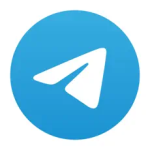新手怎么创建油管频道步骤?手机端能创建油管频道吗?
刚接触油管的小白是不是特迷茫,想做自己的频道却不知道从哪儿开始?连手机能不能创建都搞不清楚?别着急,今天小编就把新手创建油管频道的全步骤,还有手机端能不能操作的事儿,一次性讲明白,看完你也能轻松搞定!
一、先搞清楚:手机端到底能创建油管频道吗?
很多朋友觉得创建频道得用电脑,手机肯定不行,其实不是这样的!手机端是能创建油管频道的,不过操作起来比电脑端稍微麻烦一点,比如上传封面图的时候,手机调整尺寸可能没那么方便。那为啥还说能创建呢?因为现在大家都习惯用手机,随时随地想弄就能弄,不用特意开电脑。
那手机端创建和电脑端有啥区别?小编给大家整理了个表格,一看就懂:
| 对比维度 | 手机端创建 | 电脑端创建 |
|---|---|---|
| 操作便捷度 | 步骤多,部分功能隐藏深 | 界面直观,功能按钮清晰 |
| 封面图设置 | 需提前调整尺寸,上传易变形 | 有尺寸提示,上传后可预览调整 |
| 频道信息填写 | 屏幕小,输入文字易出错 | 键盘输入快,信息填写更顺畅 |
| 适用场景 | 临时创建,不方便用电脑时 | 认真搭建,想完善频道信息时 |
所以啊,要是你只是想先把频道建起来,后续再用电脑完善,手机端完全能搞定;但要是想一步到位把封面、简介都弄好,电脑端会更省心。
二、新手用电脑创建油管频道,详细步骤来了!
电脑端创建步骤更清晰,新手跟着做准没错,每一步都给大家写得明明白白:
- 先登录谷歌账号:打开油管官网(www.youtube.com),右上角点 “登录”,输入你的谷歌账号和密码。没有谷歌账号的朋友,得先去注册一个,注册流程之前小编讲过,这里就不重复啦。
- 进入创建频道页面:登录后,还是右上角,点自己的头像,会弹出菜单,里面有个 “创建频道”,点击它。
- 选择频道类型:这时候会让你选 “个人频道” 还是 “品牌频道”。新手小白建议先选 “个人频道”,因为品牌频道需要绑定品牌账号,操作更复杂;个人频道直接用自己的名字或昵称,简单好上手。
- 填写频道名称:选好类型后,就该填频道名称了。名称很重要哦,最好和你要做的内容相关,比如你想做美食分享,叫 “XX 的美食日记” 就比随便起个名字好,观众一看就知道你是做啥的。
- 上传频道头像:头像建议用自己的清晰照片或者有辨识度的 logo,别用模糊的图片,不然观众记不住你。上传的时候可以调整位置,确保头像在显示框里完整。
- 设置频道封面:封面图尺寸有要求,建议用 1280x720 像素的图片,这样在电脑和手机上显示都好看。封面内容也得和频道主题相关,比如美食频道就放一张诱人的美食图,能吸引观众点击关注。
- 填写频道简介:简介要写清楚你频道的内容方向,比如 “每周分享 3 道家常菜做法,新手也能学会”,还要加上你的更新频率,让观众知道什么时候能看到新内容。另外,要是你有其他平台的账号,也可以把链接加上,方便观众找到你。
- 完成创建:把这些信息都填好、设置好后,点 “保存”,你的油管频道就创建好啦!是不是很简单?创建完后,你可以先发布一条测试视频,看看流程顺不顺畅。
三、新手创建频道后,这 2 个小细节别忽略!
很多新手创建完频道就不管了,其实还有两个细节很重要,能帮你更快起步:
- 开启 “通知” 功能:在频道设置里,找到 “通知” 选项,开启 “当有新订阅者或评论时通知我”。这样观众给你评论、订阅你,你能及时回复,和观众互动起来,观众会更愿意关注你。
- 设置 “自定义 URL”:当你的频道订阅量达到 100 人,并且频道创建超过 30 天,就能申请自定义 URL 了。自定义 URL 就是把原来长长的链接改成短的、好记的,比如 “youtube.com/c/你的频道名”,这样别人想找你的频道,直接输入链接就行,比记长链接方便多了。
小编当初第一次创建频道的时候,也忘了设置自定义 URL,后来订阅量够了才去弄,耽误了不少时间。所以大家创建完频道,就可以留意一下这个功能,够条件了就赶紧申请。
其实创建油管频道不难,难的是后续坚持更新优质内容。新手不用一开始就追求完美,先把频道建起来,慢慢摸索调整,总会越来越好的。小编见过很多新手,刚开始频道没几个订阅,但坚持做了半年,订阅量就涨起来了,所以大家别着急,一步一步来就好。

热卖商品
相关文章
- 新手 youtube 注册详细步骤是什么?电脑端 youtube 注册教程怎么做?youtube 注册收不到验证码怎么办?
- 油管账号多开怎么做才安全?,2025 新手用什么工具?,防关联技巧有哪些?
- 普通邮箱能注册油管账号吗?,油管账号注册邮箱怎么选?
- 油管账号密码忘记了怎么找回?新手该如何保护账号密码安全?
- 新手想做海外推广?油管企业账号怎么注册才靠谱?
- 新手怎么注册油管个人账号不被封?, 油管个人账号发视频怎么加字幕和标签?
- 国内手机怎么注册谷歌账号?新手也能看懂的操作步骤!
- 油管账号收益怎么提现到国内银行卡?新手还需知道哪些收益关键问题?
- 没有海外手机号怎么进行油管账号验证?新手快速过审还需注意哪些点?
- 油管账号被盗别慌?教你快速找回 + 预防,双重认证怎么设才安全?